INTRODUZIONE A SIMULINK
|
|
|
- Felice Franceschini
- 7 anni fa
- Visualizzazioni
Transcript
1 INTRODUZIONE A SIMULINK ing. vincenzo lippiello Versione 1.0 1
2 Avviare Simulink Nella finestra di comando di MATLAB, nel prompt >>, digitare simulink e premere Enter Oppure cliccare sull apposita icona Versione 1.0 2
3 Creare un nuovo modello Cliccare l icona nuovo modello nell angolo in alto a sinistra per aprire un nuovo file Simulink Selezionare l icona Simulink per ottenere gli elementi del modello Versione 1.0 3
4 Workspace Libreria degli elementi Il modello viene creato in questa finestra Versione 1.0 4
5 Esempio 1: un semplice modello Costruire un modello Simulink che risolve l equazione differenziale Condizioni iniziali x& = 3sin 2t ( ) x( 0) = 1. Si inizia delineando lo schema a blocchi di questo modello matematico Versione 1.0 5
6 Schema a blocchi L ingresso è la funzione di forzamento: 3sin(2t) L uscita è la soluzione dell equazione differenziale: x(t) x( 0) = 1 3sin(2t) (input) x& 1 s x x(t) (output) integrator Si può iniziare a comporre lo schema Simulink Versione 1.0 6
7 Selezionare il blocco di ingresso Trascinare il blocco Sine Wave dalla libreria Sources nella finestra del modello Versione 1.0 7
8 Selezionare il blocco operativo Trascinare il blocco Integrator dalla libreria Continuous nella finestra del modello Versione 1.0 8
9 Selezionare il blocco di uscita Trascinare il blocco Scope dalla libreria Sinks nella finestra del modello Versione 1.0 9
10 Collegare i blocchi con i segnali Posizionare il puntatore sulla porta di uscita ( > ) del blocco Sine Wave Trascinare l uscita del blocco Sine Wave all ingresso del blocco Integrator Trascinare l uscita del blocco Integrator all ingresso del blosso Scope Le frecce indicano la direzione dei flussi dei segnali Versione
11 Selezionare i parametri di simulazione Doppio click sul blocco Sine Wave per settare: amplitude = 3 frequency = 2 Questo produrrà l ingresso desiderato 3sin(2t) Versione
12 Selezionare i parametri di simulazione 2 Doppio clik sul blocco Integrator per settare la condizione iniziale = -1 Questo setta la IC x(0) = -1 Versione
13 Selezionare i parametri di simulazione 3 Doppio clik sul blocco Scope per vedere i risultati della simulazione durante l elaborazione Versione
14 Avviare la simulazione Nella finestra del modello, dal menù a tendina Simulation, selezionare Start osservare l uscita x(t) nella finestra Scope Versione
15 Per verificare che l andamento ottenuto rappresenti la soluzione cercata, si risolve l equazione analiticamente: Il risultato analitico è x ( t ) = cos ( 2t ) 2 che coincide esattamente con il grafico (il risultato della simulazione) Risultati della simulazione Versione
16 Esempio 2 Costruire un modello Simulink che risolva la seguente equazione differenziale Sistema massa-molla-smorzatore (2 ordine) IC: zero Ingresso f(t): un gradino di ampiezza 3 Parametri: m = 0.25, c = 0.5, k = 1 m && x + cx& + kx = f (t) Versione
17 Creare lo schema a blocchi del sistema Nelle slides seguenti Lo schema a blocchi per risolvere l ODE viene creato passo dopo passo Dopo ciascun passo, i relativi elementi sono aggiunti al modello Simulink m && x + cx& + kx = f (t) Versione
18 Creare lo schema a blocchi del sistema 2 Si inizia risolvendo l equazione rispetto al termine di grado maggiore m& x = f ( t) cx& Impostare la parte sinistra di questa equazione come l uscita di un blocco di somma kx m & x Blocco di somma Versione
19 Trascinare il blocco Sum dalla libreria Math Doppio clik per cambiare I parametri del blocco a rectangular e Versione
20 Creare lo schema a blocchi del sistema 3 Aggiungere un blocco guadagno (moltiplicatore) per eliminare il coefficiente e ottenere la sola derivata di ordine massimo Blocco di somma m & x 1 m & x& Versione
21 Trascinare il blocco Gain dalla libreria Math Il guadagno è 4 poichè 1/m=4 Doppio clik per cambiare i parametri del blocco: Aggiungere il titolo Versione
22 Creare lo schema a blocchi del sistema 4 Aggiungere due integratori per ottenere la variabile desiderata m & x 1 m 1 s 1 s & x& x& x Blocco di somma Versione
23 Trascinare 2 blocchi Integrator dalla libreria Continuous IC sugli integratori sono zero Aggiungere un blocco Scope dalla libreria Sinks Collegare la porta di uscita alle porte di ingresso Etichettare i segnali con un doppio click sulle line di collegamento Versione
24 Creare lo schema a blocchi del sistema 5 Collegare I segnali integrati con dei blocchi Gain per creare I termini della parte destra della EOM Blocco di somma m & x 1 m c& x 1 s 1 s & x& x& x kx c k Versione
25 Trascinare 2 blocchi Gain dalla libreria Math Per ruotare il blocco Gain, selezionarlo e scegliere Flip Block nel menù a tendine Format o o o Doppio click sui blocchi Gain per settare I guadagni Collegare gli ingressi dei blocchi nei punti di collegamento Rinominare i blocchi c=0.5 k=1.0 Versione
26 Completare il modello Portare tutti I segnali in ingresso al blocco di somma Verificare I segni del blocco di somma f(t) input m & x 1 m & x& c& x 1 s c x& x& 1 s x x(t) output kx k x Versione
27 Doppio click sul blocco Step per settare I parametri. Per un gradino di ampiezza 3, settare Final value a 3 Versione
28 Modello Simulink finale Versione
29 Avviare la simulazione Versione
30 Risultati Risposta smorzata Sovra-elongazione 0.5 Valore finale 3 È corretto? Versione
INTRODUZIONE A SIMULINK
 CONTROLLI AUTOMATICI Ingegneria della Gestione Industriale e della Integrazione di Impresa http://www.automazione.ingre.unimore.it/pages/corsi/controlliautomaticigestionale.htm INTRODUZIONE A SIMULINK
CONTROLLI AUTOMATICI Ingegneria della Gestione Industriale e della Integrazione di Impresa http://www.automazione.ingre.unimore.it/pages/corsi/controlliautomaticigestionale.htm INTRODUZIONE A SIMULINK
Simulink è l ambiente di programmazione grafico associato al MATLAB.
 è una piattaforma per la simulazione multidominio e la progettazione model-based di sistemi dinamici. Fornisce un ambiente grafico interattivo e librerie di gruppi di blocchi personalizzabili, e può essere
è una piattaforma per la simulazione multidominio e la progettazione model-based di sistemi dinamici. Fornisce un ambiente grafico interattivo e librerie di gruppi di blocchi personalizzabili, e può essere
Matlab e Simulink per i sistemi di controllo
 Matlab e Simulink per i sistemi di controllo Introduzione L utilizzo del toolbox SIMULINK di Matlab facilita la simulazione di sistemi interconnessi, consentendo la loro rappresentazione direttamente per
Matlab e Simulink per i sistemi di controllo Introduzione L utilizzo del toolbox SIMULINK di Matlab facilita la simulazione di sistemi interconnessi, consentendo la loro rappresentazione direttamente per
Laboratorio di Matlab
 Laboratorio di Matlab Alessandro Formaglio Dipartimento di Ingegneria dell Informazione, Università di Siena alex@dii.unisi.it http://www.dii.unisi.it/ control/matlab/labmatlab.html 21 Luglio 2009 DII
Laboratorio di Matlab Alessandro Formaglio Dipartimento di Ingegneria dell Informazione, Università di Siena alex@dii.unisi.it http://www.dii.unisi.it/ control/matlab/labmatlab.html 21 Luglio 2009 DII
CONTROLLI AUTOMATICI e SISTEMI ELETTRICI LINEARI Ingegneria Meccatronica INTRODUZIONE Matlab (seconda parte) e SIMULINK
 CONTROLLI AUTOMATICI e SISTEMI ELETTRICI LINEARI Ingegneria Meccatronica INTRODUZIONE Matlab (seconda parte) e SIMULINK Emilio Lorenzani Tel. 0522 522443 e-mail: emilio.lorenzani@unimore.it http://www.ingre.unimore.it
CONTROLLI AUTOMATICI e SISTEMI ELETTRICI LINEARI Ingegneria Meccatronica INTRODUZIONE Matlab (seconda parte) e SIMULINK Emilio Lorenzani Tel. 0522 522443 e-mail: emilio.lorenzani@unimore.it http://www.ingre.unimore.it
Simulink. Introduzione a Simulink Esempio sull analisi di sistemi dinamici lineari con il Control System Toolbox e Simulink v. file.m e.
 Simulink Introduzione a Simulink Esempio sull analisi di sistemi dinamici lineari con il Control System Toolbox e Simulink v. file.m e.mdl Che cos è? Simulink è un programma per la modellazione, la simulazione
Simulink Introduzione a Simulink Esempio sull analisi di sistemi dinamici lineari con il Control System Toolbox e Simulink v. file.m e.mdl Che cos è? Simulink è un programma per la modellazione, la simulazione
SISTEMI DI CONTROLLO Ingegneria Meccanica e Ingegneria del Veicolo
 SISTEMI DI CONTROLLO Ingegneria Meccanica e Ingegneria del Veicolo http://www.dii.unimore.it/~lbiagiotti/sistemicontrollo.html it/~lbiagiotti/sistemicontrollo html INTRODUZIONE A SIMULINK Ing. e-mail:
SISTEMI DI CONTROLLO Ingegneria Meccanica e Ingegneria del Veicolo http://www.dii.unimore.it/~lbiagiotti/sistemicontrollo.html it/~lbiagiotti/sistemicontrollo html INTRODUZIONE A SIMULINK Ing. e-mail:
Introduzione e strumenti
 Introduzione e strumenti Introduzione Analisi e simulazione in ambiente Matlab Introduzione all utilizzo di Simulink Simulazione in ambiente Simulink 2 2007 Politecnico di Torino 1 Introduzione (1/2) L
Introduzione e strumenti Introduzione Analisi e simulazione in ambiente Matlab Introduzione all utilizzo di Simulink Simulazione in ambiente Simulink 2 2007 Politecnico di Torino 1 Introduzione (1/2) L
SIMULINK MATLAB E SIMULINK. Model-Based and System-Based Design MATLAB SIMULINK. Altri prodotti:
 SIMULINK Model-Based and System-Based Design MATLAB E SIMULINK MATLAB SIMULINK Altri prodotti: Real Time Workshop StateFlow Blocksets (elaborazione numerica dei segnali (DSP),Telecomunicazioni, sistemi
SIMULINK Model-Based and System-Based Design MATLAB E SIMULINK MATLAB SIMULINK Altri prodotti: Real Time Workshop StateFlow Blocksets (elaborazione numerica dei segnali (DSP),Telecomunicazioni, sistemi
Introduzione a Simulink
 Ing. Roberto Naldi DEIS-Università di Bologna Tel. 051 2093876 (CASY) Email: roberto.naldi@unibo.it URL: www-lar.deis.unibo.it/~rnaldi 1 Cosa è Simulink Simulink: un ambiente grafico per la simulazione
Ing. Roberto Naldi DEIS-Università di Bologna Tel. 051 2093876 (CASY) Email: roberto.naldi@unibo.it URL: www-lar.deis.unibo.it/~rnaldi 1 Cosa è Simulink Simulink: un ambiente grafico per la simulazione
3.5.1 PREPARAZ1ONE I documenti che si possono creare con la stampa unione sono: lettere, messaggi di posta elettronica, o etichette.
 3.5 STAMPA UNIONE Le funzioni della stampa unione (o stampa in serie) permettono di collegare un documento principale con un elenco di nominativi e indirizzi, creando così tanti esemplari uguali nel contenuto,
3.5 STAMPA UNIONE Le funzioni della stampa unione (o stampa in serie) permettono di collegare un documento principale con un elenco di nominativi e indirizzi, creando così tanti esemplari uguali nel contenuto,
Presentazione con PowerPoint
 Presentazione con PowerPoint L applicazione PowerPoint permette di creare documenti da mostrare su diapositive per presentazioni. Sarai facilitato nell utilizzo di PowerPoint perché molti pulsanti e molte
Presentazione con PowerPoint L applicazione PowerPoint permette di creare documenti da mostrare su diapositive per presentazioni. Sarai facilitato nell utilizzo di PowerPoint perché molti pulsanti e molte
Modificare il tipo di grafico Spostare, ridimensionare, cancellare un grafico
 4.6 GRAFICI Il programma Calc si presta non solo alla creazione di tabelle e all esecuzione di calcoli, ma anche alla creazione di grafici che riepilogano visivamente i dati, ne rendono immediata la loro
4.6 GRAFICI Il programma Calc si presta non solo alla creazione di tabelle e all esecuzione di calcoli, ma anche alla creazione di grafici che riepilogano visivamente i dati, ne rendono immediata la loro
Operazioni preliminari: creare una cartella in Documenti
 Operazioni preliminari: creare una cartella in Documenti 1. Fare clic in successione su Start (cerchio con il logo Microsoft in basso a sinistra), Documenti. 2. Cliccare su Nuova cartella comparirà una
Operazioni preliminari: creare una cartella in Documenti 1. Fare clic in successione su Start (cerchio con il logo Microsoft in basso a sinistra), Documenti. 2. Cliccare su Nuova cartella comparirà una
Guida introduttiva su Eclipse. Ing. Marco Dell'Unto marco.dellunto@iet.unipi.it
 Guida introduttiva su Eclipse Ing. Marco Dell'Unto marco.dellunto@iet.unipi.it Introduzione Eclipse è un ambiente di sviluppo (IDE) multilinguaggio e multipiattaforma scritto in Java. E Open Source. Può
Guida introduttiva su Eclipse Ing. Marco Dell'Unto marco.dellunto@iet.unipi.it Introduzione Eclipse è un ambiente di sviluppo (IDE) multilinguaggio e multipiattaforma scritto in Java. E Open Source. Può
Introduzione a Data Studio
 Introduzione a Data Studio Istallazione dei sensori PASSPORT 2 Avvio data studio 4 Preparazione per raccolta dati 5 Quali dati rappresentare 6 Come cancellare i dati 7 Ottimizzare la reppresentazione 8
Introduzione a Data Studio Istallazione dei sensori PASSPORT 2 Avvio data studio 4 Preparazione per raccolta dati 5 Quali dati rappresentare 6 Come cancellare i dati 7 Ottimizzare la reppresentazione 8
Presentazione con PowerPoint
 Presentazione con PowerPoint L applicazione PowerPoint permette di creare documenti da mostrare su diapositive per presentazioni. Sarai facilitato nell utilizzo di PowerPoint perché molti pulsanti e molte
Presentazione con PowerPoint L applicazione PowerPoint permette di creare documenti da mostrare su diapositive per presentazioni. Sarai facilitato nell utilizzo di PowerPoint perché molti pulsanti e molte
SCARICO REFERTI ULSS PD116
 SCARICO REFERTI ULSS PD116 Si può accedere all utilità di scarico referti aprendo la scheda del paziente interessato e cliccando Ricerca Referti di.. nella lista delle funzioni DOGE nella parte inferiore
SCARICO REFERTI ULSS PD116 Si può accedere all utilità di scarico referti aprendo la scheda del paziente interessato e cliccando Ricerca Referti di.. nella lista delle funzioni DOGE nella parte inferiore
Operazioni preliminari: creare una cartella in Documenti
 Operazioni preliminari: creare una cartella in Documenti 1. Fare clic in successione su Start (cerchio con il logo Microsoft in basso a sinistra), Documenti. 2. Cliccare su Nuova cartella comparirà una
Operazioni preliminari: creare una cartella in Documenti 1. Fare clic in successione su Start (cerchio con il logo Microsoft in basso a sinistra), Documenti. 2. Cliccare su Nuova cartella comparirà una
Primi passi con Geogebra
 Primi passi con Geogebra La finestra di GeoGebra - versione 4 A. Aprire l applicazione GeoGebra 1. Sul desktop, fare doppio click sull icona di Geogebra B. Dopo l avvio di GeoGebra La finestra che normalmente
Primi passi con Geogebra La finestra di GeoGebra - versione 4 A. Aprire l applicazione GeoGebra 1. Sul desktop, fare doppio click sull icona di Geogebra B. Dopo l avvio di GeoGebra La finestra che normalmente
I N S T A L L A Z I O N E D I M I S T R A L L A T O C L I E N T
 I N S T A L L A Z I O N E D I M I S T R A L L A T O C L I E N T P R E M E S S A La versione Client di Mistral installa i file necessari alla sola connessione alla base dati; Mistral verrà comunque sempre
I N S T A L L A Z I O N E D I M I S T R A L L A T O C L I E N T P R E M E S S A La versione Client di Mistral installa i file necessari alla sola connessione alla base dati; Mistral verrà comunque sempre
Marziana Monfardini 2004-2005 lezioni di word
 1 2 3 4 5 TABUlAZIONI, RIENTRI, ELENCHI...IN BREVE PER IMPOSTARE UNA TABULAZIONE... Posizionarsi nella riga in cui si vuole inserire una tabulazione. Selezionare il tipo di tabulazione desiderato sul pulsante
1 2 3 4 5 TABUlAZIONI, RIENTRI, ELENCHI...IN BREVE PER IMPOSTARE UNA TABULAZIONE... Posizionarsi nella riga in cui si vuole inserire una tabulazione. Selezionare il tipo di tabulazione desiderato sul pulsante
Portarsi con il puntatore del mouse su questo link e premere il tasto sinistro del mouse
 Inserire il CD nel lettore di CD-ROM o DVD sull icona del desktop Risorse del computer e due volte di seguito (doppio click) Fare doppio click sull icona del CD Fare doppio click sul file Start.html, si
Inserire il CD nel lettore di CD-ROM o DVD sull icona del desktop Risorse del computer e due volte di seguito (doppio click) Fare doppio click sull icona del CD Fare doppio click sul file Start.html, si
U.T.E FOGLIO ELETTRONICO. Università della Terza Età. Sede di Novate Milanese. Corso Informatica Approfondimento. Docente: Giovanni Pozzi
 U.T.E Università della Terza Età Sede di Novate Milanese Corso Informatica Approfondimento FOGLIO ELETTRONICO Docente: Giovanni Pozzi FOGLIO ELETTRONICO MS-Excel E un programma che permette di effettuare:
U.T.E Università della Terza Età Sede di Novate Milanese Corso Informatica Approfondimento FOGLIO ELETTRONICO Docente: Giovanni Pozzi FOGLIO ELETTRONICO MS-Excel E un programma che permette di effettuare:
Daniela Tondini
 Daniela Tondini dtondini@unite.it Facoltà di Medicina Veterinaria C.L.M in Medicina Veterinaria Università degli Studi di Teramo 1 COS È IL POWER POINT? Si tratta di un software (programma) che consente
Daniela Tondini dtondini@unite.it Facoltà di Medicina Veterinaria C.L.M in Medicina Veterinaria Università degli Studi di Teramo 1 COS È IL POWER POINT? Si tratta di un software (programma) che consente
U.T.E Università della Terza Età
 U.T.E Università della Terza Età Sede di Novate Milanese Corso Informatica Approfondimento FOGLIO ELETTRONICO Docente: Giovanni Pozzi FOGLIO ELETTRONICO MS-Excel E un programma che permette di effettuare:
U.T.E Università della Terza Età Sede di Novate Milanese Corso Informatica Approfondimento FOGLIO ELETTRONICO Docente: Giovanni Pozzi FOGLIO ELETTRONICO MS-Excel E un programma che permette di effettuare:
Avviate Specifi dall icona presente sul vostro Desktop.
 Avviate Specifi dall icona presente sul vostro Desktop. Nota: Se state utilizzando una versione dimostrativa, una volta caricato il programma, un messaggio vi comunicherà i giorni r imanenti del periodo
Avviate Specifi dall icona presente sul vostro Desktop. Nota: Se state utilizzando una versione dimostrativa, una volta caricato il programma, un messaggio vi comunicherà i giorni r imanenti del periodo
Guida introduttiva a Matlab-Simulink
 Guida introduttiva a Matlab-Simulink Ing. Alessandro Pisano pisano@diee.unica.it INDICE Introduzione 3 Generalità: librerie e blocchi elementari. 3 Esempio introduttivo: costruzione e visualizzazione di
Guida introduttiva a Matlab-Simulink Ing. Alessandro Pisano pisano@diee.unica.it INDICE Introduzione 3 Generalità: librerie e blocchi elementari. 3 Esempio introduttivo: costruzione e visualizzazione di
DMX LIGHTPLAYER Introduzione...2 Libreria DMX...3 Programmazione dei canali...7 Creazione di uno show...11
 DMX LIGHTPLAYER Introduzione...2 Libreria DMX...3 Programmazione dei canali...7 Creazione di uno show...11 Introduzione Il software DMX LightPlayer è semplice da utilizzare. Possibilità di importare un
DMX LIGHTPLAYER Introduzione...2 Libreria DMX...3 Programmazione dei canali...7 Creazione di uno show...11 Introduzione Il software DMX LightPlayer è semplice da utilizzare. Possibilità di importare un
PROF. SALVATORE DIMARTINO
 Computer Essentials / 2 - Desktop, icone, impostazioni prof. Salvatore Dimartino PROF. SALVATORE DIMARTINO 1 Computer Essentials - 2.1 Desktop e icone prof. Salvatore Dimartino PROF. SALVATORE DIMARTINO
Computer Essentials / 2 - Desktop, icone, impostazioni prof. Salvatore Dimartino PROF. SALVATORE DIMARTINO 1 Computer Essentials - 2.1 Desktop e icone prof. Salvatore Dimartino PROF. SALVATORE DIMARTINO
Software WinEeprom Evo
 Pag.1/11 Software Indice 1. Introduzione 2. Prerequisiti 3. Installazione 4. Avvio 5. Funzioni 1. Creare una nuova configurazione 2. Selezionare una configurazione esistente 3. Rimuovere una configurazione
Pag.1/11 Software Indice 1. Introduzione 2. Prerequisiti 3. Installazione 4. Avvio 5. Funzioni 1. Creare una nuova configurazione 2. Selezionare una configurazione esistente 3. Rimuovere una configurazione
Lezione PSPICE n.1. Università degli Studi di Napoli Federico II CdL Ing. Elettrica Corso di Laboratorio di Circuiti Elettrici
 Università degli Studi di Napoli Federico II CdL Ing. Elettrica Corso di Laboratorio di Circuiti Elettrici Lezione PSPICE n.1 Dr. Carlo Petrarca Dipartimento di Ingegneria Elettrica Università di Napoli
Università degli Studi di Napoli Federico II CdL Ing. Elettrica Corso di Laboratorio di Circuiti Elettrici Lezione PSPICE n.1 Dr. Carlo Petrarca Dipartimento di Ingegneria Elettrica Università di Napoli
Utilizzo delle Maschere in Microsoft Access
 Utilizzo delle Maschere in Microsoft Access Uso delle maschere Permettono di definire delle interfacce grafiche per la gestione dei dati del database Permettono di realizzare delle piccole applicazioni
Utilizzo delle Maschere in Microsoft Access Uso delle maschere Permettono di definire delle interfacce grafiche per la gestione dei dati del database Permettono di realizzare delle piccole applicazioni
Per creare il modello si scriva simulin nella finestra di comando MATLAB. Apparirà il Browser della Libreria Simulink.
 SIMULINK Version 3 Costruzione di un semplice esempio Consideriamo un segnale sinosoidale. Esso venga integrato. Inoltre si vuole visualizzare il segnale sinusoidale assieme al segnale integrato. Il diagramma
SIMULINK Version 3 Costruzione di un semplice esempio Consideriamo un segnale sinosoidale. Esso venga integrato. Inoltre si vuole visualizzare il segnale sinusoidale assieme al segnale integrato. Il diagramma
WINDOWS95. 1. Avviare Windows95. Avviare Windows95 non è un problema: parte. automaticamente all accensione del computer. 2. Barra delle applicazioni
 WINDOWS95 1. Avviare Windows95 Avviare Windows95 non è un problema: parte automaticamente all accensione del computer. 2. Barra delle applicazioni 1 La barra delle applicazioni permette di richiamare le
WINDOWS95 1. Avviare Windows95 Avviare Windows95 non è un problema: parte automaticamente all accensione del computer. 2. Barra delle applicazioni 1 La barra delle applicazioni permette di richiamare le
Guida a Getrix: Indice Multimedia Planimetria
 Guida a Getrix: Indice Multimedia Planimetria Multimedia - PLANIMETRIA: Crea Modifica Cancella Ottieni URL (Multimedia Planimetria) pag. 2 - Creare una Planimetria: Costruzione (Multimedia Planimetria
Guida a Getrix: Indice Multimedia Planimetria Multimedia - PLANIMETRIA: Crea Modifica Cancella Ottieni URL (Multimedia Planimetria) pag. 2 - Creare una Planimetria: Costruzione (Multimedia Planimetria
Sistema operativo Mac OS X
 Attività operative Personalizzare la scrivania. La personalizzazione viene attivata direttamente dal Dock facendo clic sull icona Preferenze di sistema. MODALITÀ ALTERNATIVA 1 Scrivania e salvaschermo.
Attività operative Personalizzare la scrivania. La personalizzazione viene attivata direttamente dal Dock facendo clic sull icona Preferenze di sistema. MODALITÀ ALTERNATIVA 1 Scrivania e salvaschermo.
Inserire un nuovo foglio
 Excel Base- Lezione 2 Inserire un nuovo foglio 1. Nella parte inferiore della finestra di lavoro sulla sinistra, fare clic sulla linguetta del foglio, a sinistra del quale se ne desidera aggiungere uno
Excel Base- Lezione 2 Inserire un nuovo foglio 1. Nella parte inferiore della finestra di lavoro sulla sinistra, fare clic sulla linguetta del foglio, a sinistra del quale se ne desidera aggiungere uno
Università di Ferrara Facoltà di Ingegneria. Esercitazioni di FONDAMENTI DI INFORMATICA MODULO B
 Università di Ferrara Facoltà di Ingegneria Esercitazioni di FONDAMENTI DI INFORMATICA MODULO B Lorenzo Campioni: Giuseppe Cota: (Riccardo Zese: lorenzo.campioni@student.unife.it giuseppe.cota@unife.it
Università di Ferrara Facoltà di Ingegneria Esercitazioni di FONDAMENTI DI INFORMATICA MODULO B Lorenzo Campioni: Giuseppe Cota: (Riccardo Zese: lorenzo.campioni@student.unife.it giuseppe.cota@unife.it
Foglio elettronico Microsoft Office Excel 2003
 Foglio elettronico Microsoft Office Excel 2003 04/06/2015 Nonni su internet 2015 1 Il foglio elettronico è un programma che possiamo usare per creare tabelle di numeri e calcolare automaticamente somme,
Foglio elettronico Microsoft Office Excel 2003 04/06/2015 Nonni su internet 2015 1 Il foglio elettronico è un programma che possiamo usare per creare tabelle di numeri e calcolare automaticamente somme,
Figura 1 - Finestra Tabella
 Capitolo IV Oggetti Creare una tabella Creare una tabella per inserire dei dati Per inserire una tabella premere il pulsante Tabella presente nella sezione Tabella della barra Inserisci. Viene visualizzata
Capitolo IV Oggetti Creare una tabella Creare una tabella per inserire dei dati Per inserire una tabella premere il pulsante Tabella presente nella sezione Tabella della barra Inserisci. Viene visualizzata
Requisiti Tecnici del PC
 Requisiti Tecnici del PC 1.1 Requisiti client - Internet Explorer, Mozilla Firefox, Safari, Chrome. - MS Word o simili per la visualizzazione di documenti in RTF - Acrobat Reader 7.0 e seguenti per la
Requisiti Tecnici del PC 1.1 Requisiti client - Internet Explorer, Mozilla Firefox, Safari, Chrome. - MS Word o simili per la visualizzazione di documenti in RTF - Acrobat Reader 7.0 e seguenti per la
Lab 01 Introduzione a Codelite
 Fondamenti di Informatica e Laboratorio T-AB e Fondamenti di Informatica T1 Ingegneria Elettronica e Telecomunicazioni e Ingegneria dell Automazione a.a. 2011/2012 Lab 01 Introduzione a Codelite Lab01
Fondamenti di Informatica e Laboratorio T-AB e Fondamenti di Informatica T1 Ingegneria Elettronica e Telecomunicazioni e Ingegneria dell Automazione a.a. 2011/2012 Lab 01 Introduzione a Codelite Lab01
Selezionare e spostare le icone
 Selezionare e spostare le icone Selezionare un icona, ovvero cliccarci sopra con il tasto sinistro del mouse (l icona cambia tonalità di colore), significa comunicare al sistema operativo che si vuole
Selezionare e spostare le icone Selezionare un icona, ovvero cliccarci sopra con il tasto sinistro del mouse (l icona cambia tonalità di colore), significa comunicare al sistema operativo che si vuole
Uso del computer e gestione dei file con Windows
 Uso del computer e gestione dei file con Windows PRIMI PASSI COL COMPUTER Avviare il computer Premere il tasto di accensione Spegnere il computer Pulsanti Start Spegni computer Spegni Riavviare il computer
Uso del computer e gestione dei file con Windows PRIMI PASSI COL COMPUTER Avviare il computer Premere il tasto di accensione Spegnere il computer Pulsanti Start Spegni computer Spegni Riavviare il computer
Prefazione 3. Ringraziamenti 5
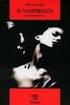 Indice Prefazione 3 Ringraziamenti 5 1 Introduzione all uso del software di calcolo MATLAB 7 1.1 Caratteristiche del software MATLAB 7 1.2 Nozioni di base del MATLAB 8 1.3 Assegnazione di variabili scalari
Indice Prefazione 3 Ringraziamenti 5 1 Introduzione all uso del software di calcolo MATLAB 7 1.1 Caratteristiche del software MATLAB 7 1.2 Nozioni di base del MATLAB 8 1.3 Assegnazione di variabili scalari
Tutorial. Funzioni di personalizzazione dei software.
 Tutorial Funzioni di personalizzazione dei software www.powerwolf.it 1. Premessa Questo documento riguarda le principali funzioni di personalizzazione (schermata di background, skin, testi visualizzati,
Tutorial Funzioni di personalizzazione dei software www.powerwolf.it 1. Premessa Questo documento riguarda le principali funzioni di personalizzazione (schermata di background, skin, testi visualizzati,
Introduzione al Simulink
 Introduzione al Simulink pag. 1 L ambiente Simulink Simulink è un ambiente grafico per la simulazione di sistemi complessi Simulink è composto da una libreria di blocchi che descrivono elementi statici
Introduzione al Simulink pag. 1 L ambiente Simulink Simulink è un ambiente grafico per la simulazione di sistemi complessi Simulink è composto da una libreria di blocchi che descrivono elementi statici
MICROSOFT OFFICE POWERPOINT Come creare presentazioni interattive di documenti.
 MICROSOFT OFFICE POWERPOINT 2007 Come creare presentazioni interattive di documenti. Che cos è Microsoft Office Powerpoint? È un software rilasciato dalla Microsoft, parte del pacchetto di Office, che
MICROSOFT OFFICE POWERPOINT 2007 Come creare presentazioni interattive di documenti. Che cos è Microsoft Office Powerpoint? È un software rilasciato dalla Microsoft, parte del pacchetto di Office, che
Guida all'utilizzo dei Gruppi. Università degli Studi di Genova
 Guida all'utilizzo dei Gruppi Università degli Studi di Genova Versione 2: 25 Novembre 2013 AulaWeb: i Gruppi Come organizzare gli studenti del proprio corso in gruppi I Gruppi permettono al docente di
Guida all'utilizzo dei Gruppi Università degli Studi di Genova Versione 2: 25 Novembre 2013 AulaWeb: i Gruppi Come organizzare gli studenti del proprio corso in gruppi I Gruppi permettono al docente di
TRUST AMI MOUSE WIRELESS 300
 TRUST AM MOUSE WRELESS 300 Guida rapida all installazione Versione 1.0 1 1. ntroduzione Questo manuale è destinato agli utenti del Trust Ami Mouse Wireless 300. Questo mouse permette di scorrere le applicazioni
TRUST AM MOUSE WRELESS 300 Guida rapida all installazione Versione 1.0 1 1. ntroduzione Questo manuale è destinato agli utenti del Trust Ami Mouse Wireless 300. Questo mouse permette di scorrere le applicazioni
Scegli l attività che intendi svolgere e clicca con il tasto sinistro del mouse sull argomento (esempio figura 2)
 Figura 1 Clicca qui con il tasto Una volta scaricati i materiali di studio e averli studiati o almeno letti.! scegli l argomento da trattare, clicca con il tasto sull argomento stesso come descritto nell
Figura 1 Clicca qui con il tasto Una volta scaricati i materiali di studio e averli studiati o almeno letti.! scegli l argomento da trattare, clicca con il tasto sull argomento stesso come descritto nell
NetBeans. Dott. Ing. Rossella Rubino A.A. 2007/2008 Laboratorio II CdL: Operatore Informatico Giuridico
 NetBeans Dott. Ing. Rossella Rubino rossella.rubino@unibo.it A.A. 2007/2008 Laboratorio II CdL: Operatore Informatico Giuridico Software necessario J2SE(TM) Development Kit (JDK) http://java.sun.com/javase/downloads/index.jsp
NetBeans Dott. Ing. Rossella Rubino rossella.rubino@unibo.it A.A. 2007/2008 Laboratorio II CdL: Operatore Informatico Giuridico Software necessario J2SE(TM) Development Kit (JDK) http://java.sun.com/javase/downloads/index.jsp
Telerilevamento. Esercitazione 5. Classificazione non supervisionata. Apriamo l immagine multi spettrale relativa alla zona di Feltre che si trova in:
 Telerilevamento Esercitazione 5 Classificazione non supervisionata Lo scopo di questa esercitazione è quella di effettuare una classificazione non supervisionata di un immagine SPOT5 acquisita sull area
Telerilevamento Esercitazione 5 Classificazione non supervisionata Lo scopo di questa esercitazione è quella di effettuare una classificazione non supervisionata di un immagine SPOT5 acquisita sull area
Requisiti Tecnici del PC. Internet Explorer
 Requisiti Tecnici del PC 1.1 Requisiti client - Internet Explorer*, Mozilla Firefox, Safari**, Chrome**. - MS Word o simili per la visualizzazione di documenti in RTF - Acrobat Reader 7.0 e seguenti per
Requisiti Tecnici del PC 1.1 Requisiti client - Internet Explorer*, Mozilla Firefox, Safari**, Chrome**. - MS Word o simili per la visualizzazione di documenti in RTF - Acrobat Reader 7.0 e seguenti per
GRAFICO DI PARETO. variabile rispetto a cui si vuole ordinare (ossia nel nostro esempio
 Si consideri il data set nel file Pareto.xls. GRAFICO DI PARETO Vediamo come costruire il grafico di Pareto con Excel. Questo grafico non costituisce un output standard pertanto sarà necessario compiere
Si consideri il data set nel file Pareto.xls. GRAFICO DI PARETO Vediamo come costruire il grafico di Pareto con Excel. Questo grafico non costituisce un output standard pertanto sarà necessario compiere
Tutorial 16. Come costruire una volta a crociera
 16 Tutorial 16. Come costruire una volta a crociera Con questo tutorial imparerete come modellare un solaio e ottenere, con un metodo estremamente semplice, delle complesse geometrie tridimensionali. Prima
16 Tutorial 16. Come costruire una volta a crociera Con questo tutorial imparerete come modellare un solaio e ottenere, con un metodo estremamente semplice, delle complesse geometrie tridimensionali. Prima
1. Breve introduzione 2. Sfondo trasparente 3. Gif animate
 T03 Immagini digitali 4 a settimana Docenti: L. Mainetti & M. Agosti 1. Breve introduzione 2. Sfondo trasparente 3. Gif animate 1 1. Breve introduzione 1. Avviare GIMP 2. Lanciato il programma e completato
T03 Immagini digitali 4 a settimana Docenti: L. Mainetti & M. Agosti 1. Breve introduzione 2. Sfondo trasparente 3. Gif animate 1 1. Breve introduzione 1. Avviare GIMP 2. Lanciato il programma e completato
Quick Print. Quick Print. Guida Utente. Copyright 2013 Hyperbolic Software. www.hyperbolicsoftware.com
 Quick Print Quick Print Guida Utente I nomi dei prodotti menzionati in questo manuale sono proprietà delle rispettive società. Copyright 2013 Hyperbolic Software. www.hyperbolicsoftware.com 1 Tabella dei
Quick Print Quick Print Guida Utente I nomi dei prodotti menzionati in questo manuale sono proprietà delle rispettive società. Copyright 2013 Hyperbolic Software. www.hyperbolicsoftware.com 1 Tabella dei
Imagicle Hotel. Guida alla configurazione delle centrali Aastra.
 Imagicle Hotel. Guida alla configurazione delle centrali Aastra. 2016 01/03/2016 2-18 www.imagicle.com Indice 1 CENTRALI AASTRA SUPPORTATE.... 5 2 COME PROGRAMMARE LA CENTRALE PER L INTEGRAZIONE CON BLUE
Imagicle Hotel. Guida alla configurazione delle centrali Aastra. 2016 01/03/2016 2-18 www.imagicle.com Indice 1 CENTRALI AASTRA SUPPORTATE.... 5 2 COME PROGRAMMARE LA CENTRALE PER L INTEGRAZIONE CON BLUE
Aprire MPLAB. Cliccare sull icona presente sul Desktop
 Un progetto MPLAB Aprire MPLAB Cliccare sull icona presente sul Desktop MPLAB e l ambiente di sviluppo di programmi per i microcontrollori PIC della Microchip E scaricabile gratuitamente dal sito www.microchip.com
Un progetto MPLAB Aprire MPLAB Cliccare sull icona presente sul Desktop MPLAB e l ambiente di sviluppo di programmi per i microcontrollori PIC della Microchip E scaricabile gratuitamente dal sito www.microchip.com
Video Scrittura (MS Word) Prima Parte
 Video Scrittura (MS Word) Prima Parte Ripasso/approfondimento: Gestione Cartelle/File Crea una cartella UTE Informatica Base sul Desktop Click destro sul Desktop Posizionarsi su Nuovo Cliccare su Cartella
Video Scrittura (MS Word) Prima Parte Ripasso/approfondimento: Gestione Cartelle/File Crea una cartella UTE Informatica Base sul Desktop Click destro sul Desktop Posizionarsi su Nuovo Cliccare su Cartella
Formazione a Supporto dell Inserimento Lavorativo. Elementi di Word avanzato. Docente Franchini Gloria
 Formazione a Supporto dell Inserimento Lavorativo Elementi di Word avanzato Docente Franchini Gloria Impostare i punti di tabulazione Sul righello sono impostati vari punti di Tabulazione. Esistono cinque
Formazione a Supporto dell Inserimento Lavorativo Elementi di Word avanzato Docente Franchini Gloria Impostare i punti di tabulazione Sul righello sono impostati vari punti di Tabulazione. Esistono cinque
I Quaderni di LAPSUS. CmapTools
 PROGETTO LAPSUS LAboratorio per la Promozione nelle Scuole dell Uso consapevole del Software I Quaderni di LAPSUS n 3 d CmapTools PASSO A PASSO: creare una mappa A cura di Matilde Fiameni Marzo 2006 I
PROGETTO LAPSUS LAboratorio per la Promozione nelle Scuole dell Uso consapevole del Software I Quaderni di LAPSUS n 3 d CmapTools PASSO A PASSO: creare una mappa A cura di Matilde Fiameni Marzo 2006 I
Manuale operativo per accedere ai programmi contabili e gestionali
 Manuale operativo per accedere ai programmi contabili e gestionali Sommario 1. Prerequisiti... 3 2. Installazione e configurazione del software di connessione... 4 2.1 Installazione... 4 2.2 Configurazione...
Manuale operativo per accedere ai programmi contabili e gestionali Sommario 1. Prerequisiti... 3 2. Installazione e configurazione del software di connessione... 4 2.1 Installazione... 4 2.2 Configurazione...
Ripristino di AdmiCash su un nuovo PC o sistema operativo
 Ripristino di AdmiCash su un nuovo PC o sistema operativo Prima di cambiare il sistema operativo o il PC, sorge spontanea la domanda di come ripristinare l installazione di AdmiCash e tutti i dati in esso
Ripristino di AdmiCash su un nuovo PC o sistema operativo Prima di cambiare il sistema operativo o il PC, sorge spontanea la domanda di come ripristinare l installazione di AdmiCash e tutti i dati in esso
Utilizzo delle Maschere in Microsoft Access
 Creazione una nuova (1) Utilizzo Maschere in Microsoft Access Si effettuano le seguenti operazioni corrispondente alla base ti: si seleziona la cartella Maschere nella finestra si preme il tasto Crea una
Creazione una nuova (1) Utilizzo Maschere in Microsoft Access Si effettuano le seguenti operazioni corrispondente alla base ti: si seleziona la cartella Maschere nella finestra si preme il tasto Crea una
Modulo di Informatica
 CORSO INTEGRATO DI FISICA, INFORMATICA E STATISTICA MEDICA Modulo di Informatica Concetti base di Windows Anno accademico 2011/2012-1^ anno Canale A Docenti: Prof. Ing. Paolo Arena Prof. Ing. Giovanni
CORSO INTEGRATO DI FISICA, INFORMATICA E STATISTICA MEDICA Modulo di Informatica Concetti base di Windows Anno accademico 2011/2012-1^ anno Canale A Docenti: Prof. Ing. Paolo Arena Prof. Ing. Giovanni
Introduzione a PowerPoint
 Introduzione a PowerPoint PowerPoint è una potente applicazione per la creazione di presentazioni, ma per utilizzarla nel modo più efficace è necessario innanzitutto comprenderne gli elementi di base.
Introduzione a PowerPoint PowerPoint è una potente applicazione per la creazione di presentazioni, ma per utilizzarla nel modo più efficace è necessario innanzitutto comprenderne gli elementi di base.
Registrazione . Collegarsi al sito e cliccare in alto a destra sul pulsante Accedi
 Registrazione email Collegarsi al sito www.google.it e cliccare in alto a destra sul pulsante Accedi Inserire username e password Inserire come username il proprio indirizzo di posta e poi la password
Registrazione email Collegarsi al sito www.google.it e cliccare in alto a destra sul pulsante Accedi Inserire username e password Inserire come username il proprio indirizzo di posta e poi la password
S.C.S. - survey CAD system Tel. 045 /
 4 - Disegna FIGURA 4.1 Il menu a tendina Disegna contiene un gruppo di comandi di disegno base CAD quali punto, linea, polilinea, ecc. ed un gruppo di comandi appositi di disegno topografico per l integrazione
4 - Disegna FIGURA 4.1 Il menu a tendina Disegna contiene un gruppo di comandi di disegno base CAD quali punto, linea, polilinea, ecc. ed un gruppo di comandi appositi di disegno topografico per l integrazione
Operazioni preliminari: creare una cartella in Documenti
 Operazioni preliminari: creare una cartella in Documenti 1. Fare clic in successione su Start (cerchio con il logo Microsoft in basso a sinistra), Documenti. 2. Cliccare su Nuova cartella comparirà una
Operazioni preliminari: creare una cartella in Documenti 1. Fare clic in successione su Start (cerchio con il logo Microsoft in basso a sinistra), Documenti. 2. Cliccare su Nuova cartella comparirà una
Imparare a utilizzare le formule e le funzioni
 Imparare a utilizzare le formule e le funzioni Eseguire calcoli, di tipo semplice o complesso, può essere un'attività noiosa e che richiede tempo. È possibile semplificare le operazioni di calcolo mediante
Imparare a utilizzare le formule e le funzioni Eseguire calcoli, di tipo semplice o complesso, può essere un'attività noiosa e che richiede tempo. È possibile semplificare le operazioni di calcolo mediante
Risoluzione di problemi ingegneristici con Excel
 Risoluzione di problemi ingegneristici con Excel Problemi Ingegneristici Calcolare per via numerica le radici di un equazione Trovare l equazione che lega un set di dati ottenuti empiricamente (fitting
Risoluzione di problemi ingegneristici con Excel Problemi Ingegneristici Calcolare per via numerica le radici di un equazione Trovare l equazione che lega un set di dati ottenuti empiricamente (fitting
PRIMI PASSI CON UN DATABASE
 Basi di dati PRIMI PASSI CON UN DATABASE Definizione di database Per database si intende un insieme di informazioni catalogate ed organizzate. Il tipo di database più diffuso è quello relazionale, composto
Basi di dati PRIMI PASSI CON UN DATABASE Definizione di database Per database si intende un insieme di informazioni catalogate ed organizzate. Il tipo di database più diffuso è quello relazionale, composto
Excel. Il foglio di lavoro. Il foglio di lavoro Questa viene univocamente individuata dalle sue coordinate Es. F9
 Excel Un foglio di calcolo o foglio elettronico è un programma formato da: un insieme di righe e di colonne visualizzate sullo schermo in una finestra scorrevole in cui è possibile disporre testi, valori,
Excel Un foglio di calcolo o foglio elettronico è un programma formato da: un insieme di righe e di colonne visualizzate sullo schermo in una finestra scorrevole in cui è possibile disporre testi, valori,
Esercizio Excel Avanzato
 Esercizio Excel Avanzato Bilancio familiare Richianare Excel e predisporre il foglio 1 come in figura: Step operativi Scrittura dei codici delle tipologie di spesa. 1. Posizionarsi sulla cella B3 e scrivere:
Esercizio Excel Avanzato Bilancio familiare Richianare Excel e predisporre il foglio 1 come in figura: Step operativi Scrittura dei codici delle tipologie di spesa. 1. Posizionarsi sulla cella B3 e scrivere:
Laboratorio di Informatica. Introduzione a Windows. Introduzione a Windows
 Laboratorio di Informatica Per i C.d.L in: Assistenza Sanitaria Tecniche della prevenzione nell'ambiente e nei luoghi di lavoro Tecniche di fisiopatologia cardiocircolatoria e perfusione cardiovascolare
Laboratorio di Informatica Per i C.d.L in: Assistenza Sanitaria Tecniche della prevenzione nell'ambiente e nei luoghi di lavoro Tecniche di fisiopatologia cardiocircolatoria e perfusione cardiovascolare
Capitolo I Sistema operativo
 Capitolo I Sistema operativo Primi passi col computer Avviare il computer e collegarsi in modo sicuro utilizzando un nome utente e una password Per avviare un computer è necessario premere il pulsante
Capitolo I Sistema operativo Primi passi col computer Avviare il computer e collegarsi in modo sicuro utilizzando un nome utente e una password Per avviare un computer è necessario premere il pulsante
Modulo 3 - Elaborazione Testi 3.4 Oggetti
 Università degli Studi dell Aquila Corso ECDL programma START Modulo 3 - Elaborazione Testi 3.4 Oggetti Oggetti: le tabelle Gli oggetti sono entità, diverse da un testo, dotate di un propria identità:
Università degli Studi dell Aquila Corso ECDL programma START Modulo 3 - Elaborazione Testi 3.4 Oggetti Oggetti: le tabelle Gli oggetti sono entità, diverse da un testo, dotate di un propria identità:
CREAZIONE DI UNA CARTELLA
 CREAZIONE DI UNA CARTELLA Impostazioni generali Il modulo cartella consente al docente di visualizzare in un unica cartella un insieme di file correlati tra loro, riducendo la dimensione della home page
CREAZIONE DI UNA CARTELLA Impostazioni generali Il modulo cartella consente al docente di visualizzare in un unica cartella un insieme di file correlati tra loro, riducendo la dimensione della home page
Appunti di Excel per risolvere alcuni problemi di matematica (I parte) a.a
 Appunti di Excel per risolvere alcuni problemi di matematica (I parte) a.a. 2001-2002 Daniela Favaretto* favaret@unive.it Stefania Funari* funari@unive.it *Dipartimento di Matematica Applicata Università
Appunti di Excel per risolvere alcuni problemi di matematica (I parte) a.a. 2001-2002 Daniela Favaretto* favaret@unive.it Stefania Funari* funari@unive.it *Dipartimento di Matematica Applicata Università
I dati rappresentati (tutti di pura fantasia) sono contenuti in un file excel denominato Personale.xls.
 Il modello rappresenta un ipotetico organigramma aziendale creato automaticamente da Visio prelevando i dati da un file Excel. Al termine della procedura guidata l organigramma è stato personalizzato:
Il modello rappresenta un ipotetico organigramma aziendale creato automaticamente da Visio prelevando i dati da un file Excel. Al termine della procedura guidata l organigramma è stato personalizzato:
Modulo 4 Esercitazione Nr 2 Office 2007
 MODULO 4 : EXCEL ESERCITAZIONE N 2 Dopo aver lanciato in esecuzione il Programma EXCEL eseguire le seguenti istruzioni : 1. Dopo avere rinominato il Foglio 1 col nome GENNAIO, impostare le larghezze delle
MODULO 4 : EXCEL ESERCITAZIONE N 2 Dopo aver lanciato in esecuzione il Programma EXCEL eseguire le seguenti istruzioni : 1. Dopo avere rinominato il Foglio 1 col nome GENNAIO, impostare le larghezze delle
2014 Electronics For Imaging. Per questo prodotto, il trattamento delle informazioni contenute nella presente pubblicazione è regolato da quanto
 2014 Electronics For Imaging. Per questo prodotto, il trattamento delle informazioni contenute nella presente pubblicazione è regolato da quanto previsto in Avvisi legali. 23 giugno 2014 Indice 3 Indice...5
2014 Electronics For Imaging. Per questo prodotto, il trattamento delle informazioni contenute nella presente pubblicazione è regolato da quanto previsto in Avvisi legali. 23 giugno 2014 Indice 3 Indice...5
VIRTUAL REALITY TOOLBOX
 VIRTUAL REALITY TOOLBOX Il Virtual Relity Toolbox permette di visualizzare e di interagire con le simulazioni di sistemi dinamici in un ambiente di realta virtuale a 3-D. Il toolbox collega MATLAB e Simulink
VIRTUAL REALITY TOOLBOX Il Virtual Relity Toolbox permette di visualizzare e di interagire con le simulazioni di sistemi dinamici in un ambiente di realta virtuale a 3-D. Il toolbox collega MATLAB e Simulink
1. seleziona una qualsiasi cella della tabella dati da analizzare 2. dal menu dati clicca su rapporto tabella pivot
 1. seleziona una qualsiasi cella della tabella dati da analizzare 2. dal menu dati clicca su rapporto tabella pivot si apre la finestra per la creazione guidata della tabella pivot come prima cosa viene
1. seleziona una qualsiasi cella della tabella dati da analizzare 2. dal menu dati clicca su rapporto tabella pivot si apre la finestra per la creazione guidata della tabella pivot come prima cosa viene
Microsoft Paint. Questo materiale è reperibile a questo indirizzo:
 Microsoft Paint Questo materiale è reperibile a questo indirizzo: http://diego72.altervista.org/ Microsoft Paint Allternative a Microsoft Paint Per ritoccare immagini esistono svariati programmi sicuramente
Microsoft Paint Questo materiale è reperibile a questo indirizzo: http://diego72.altervista.org/ Microsoft Paint Allternative a Microsoft Paint Per ritoccare immagini esistono svariati programmi sicuramente
Università di Ferrara Facoltà di Ingegneria. Esercitazioni di FONDAMENTI DI INFORMATICA MODULO B
 Università di Ferrara Facoltà di Ingegneria Esercitazioni di FONDAMENTI DI INFORMATICA MODULO B Tommaso Berlose: Giuseppe Cota: (Riccardo Zese: tommaso.berlose@student.unife.it giuseppe.cota@unife.it riccardo.zese@unife.it)
Università di Ferrara Facoltà di Ingegneria Esercitazioni di FONDAMENTI DI INFORMATICA MODULO B Tommaso Berlose: Giuseppe Cota: (Riccardo Zese: tommaso.berlose@student.unife.it giuseppe.cota@unife.it riccardo.zese@unife.it)
Lezione PSPICE n.1. Università degli Studi di Napoli Federico II CdL Ing. Elettrica Corso di Laboratorio di Circuiti Elettrici
 Università degli Studi di Napoli Federico II CdL Ing. Elettrica Corso di Laboratorio di Circuiti Elettrici Dr. Carlo Petrarca Dipartimento di Ingegneria Elettrica Università di Napoli FEDERICO II 1 Lezione
Università degli Studi di Napoli Federico II CdL Ing. Elettrica Corso di Laboratorio di Circuiti Elettrici Dr. Carlo Petrarca Dipartimento di Ingegneria Elettrica Università di Napoli FEDERICO II 1 Lezione
VADEMECUM ESSENZIALE PER L.I.M. <<ActiveInspire>>
 VADEMECUM ESSENZIALE PER L.I.M. - Effettuare collegamenti e accendere LIM Se, una volta accesa la LIM non compare la Barra dei menu, aprire Menu principale + Visualizza + Barra dei menu,
VADEMECUM ESSENZIALE PER L.I.M. - Effettuare collegamenti e accendere LIM Se, una volta accesa la LIM non compare la Barra dei menu, aprire Menu principale + Visualizza + Barra dei menu,
Analisi Numerica. Debora Botturi ALTAIR. Debora Botturi. Laboratorio di Sistemi e Segnali
 Analisi Numerica ALTAIR http://metropolis.sci.univr.it Argomenti Argomenti Argomenti Rappresentazione di sistemi con variabili di stato; Tecniche di integrazione numerica Obiettivo: risolvere sistemi di
Analisi Numerica ALTAIR http://metropolis.sci.univr.it Argomenti Argomenti Argomenti Rappresentazione di sistemi con variabili di stato; Tecniche di integrazione numerica Obiettivo: risolvere sistemi di
Catalogo Elettronico Lancia, Fiat e Alfa Romeo Manuale sulla Navigazione
 Catalogo Elettronico Lancia, Fiat e Alfa Romeo Manuale sulla Navigazione Indice Manuale Navigazione per VIN (n di telaio) Navigazione alternativa al VIN Struttura pagine Caratteristiche prodotto Utilizzo
Catalogo Elettronico Lancia, Fiat e Alfa Romeo Manuale sulla Navigazione Indice Manuale Navigazione per VIN (n di telaio) Navigazione alternativa al VIN Struttura pagine Caratteristiche prodotto Utilizzo
Gate Manager. Indice. Table of Contents. Indice generale. your partner
 Indice Table of Contents Indice generale Indice...1 1Introduzione...2 2Prerequisiti prima di cominciare...2 2.1Note riguardanti il collegamento MPI...2 3Controllare/modificare la modalità di trasferimento
Indice Table of Contents Indice generale Indice...1 1Introduzione...2 2Prerequisiti prima di cominciare...2 2.1Note riguardanti il collegamento MPI...2 3Controllare/modificare la modalità di trasferimento
Word 2003 Elementi Grafici
 Word 2003 Elementi Grafici Aggiungere contenuti grafici al documento 1 Elementi grafici Word 2003 offre molti strumenti per trasformare un semplice documento testuale in una composizione visiva ricca di
Word 2003 Elementi Grafici Aggiungere contenuti grafici al documento 1 Elementi grafici Word 2003 offre molti strumenti per trasformare un semplice documento testuale in una composizione visiva ricca di
INSTALLAZIONE DEL MOUSE
 INSTALLAZIONE DEL MOUSE Introduzione Il Mouse MD-@ Duo funziona senza fili grazie alla tecnologia Bluetooth. È possibile infatti stabilire una connessione wireless affidabile, se il computer è dotato di
INSTALLAZIONE DEL MOUSE Introduzione Il Mouse MD-@ Duo funziona senza fili grazie alla tecnologia Bluetooth. È possibile infatti stabilire una connessione wireless affidabile, se il computer è dotato di
1 Installazione Software Panel Control
 INTRODUZIONE Panel Control è il software di supervisione di centrali di allarme Bentel Absoluta. Permette di caricare mappe grafiche su più livelli e di gestire in modo semplice e intuitivo gli eventi
INTRODUZIONE Panel Control è il software di supervisione di centrali di allarme Bentel Absoluta. Permette di caricare mappe grafiche su più livelli e di gestire in modo semplice e intuitivo gli eventi
PROCEDURA D INSTALLAZIONE DEL SOFTWARE DELLA CARTA TS-CNS. OBERTHUR su Windows 32 bit e 65 bit
 PROCEDURA D INSTALLAZIONE DEL SOFTWARE DELLA CARTA TS-CNS OBERTHUR su Windows 32 bit e 65 bit INDICE Introduzione alla procedura d installazione del software della carta TS-CNS... 3 Installazione Software
PROCEDURA D INSTALLAZIONE DEL SOFTWARE DELLA CARTA TS-CNS OBERTHUR su Windows 32 bit e 65 bit INDICE Introduzione alla procedura d installazione del software della carta TS-CNS... 3 Installazione Software
Risposta temporale: esempi
 ...4 Risposta temporale: esempi Esempio. Calcolare la risposta al gradino unitario del seguente sistema: x(t) = u(t) s + 5 (s + )(s + ) y(t) Il calcolo della trasformata del segnale di uscita è immediato:
...4 Risposta temporale: esempi Esempio. Calcolare la risposta al gradino unitario del seguente sistema: x(t) = u(t) s + 5 (s + )(s + ) y(t) Il calcolo della trasformata del segnale di uscita è immediato:
Lena Cota Guido Corso di Informatica - II livello. Esplora Risorse. Lavorare con il file system
 Esplora Risorse Lavorare con il file system 1 Cos è Le informazioni che possono essere elaborate dai computer sono conservate in documenti chiamati file. Esplora Risorse è il programma già installato su
Esplora Risorse Lavorare con il file system 1 Cos è Le informazioni che possono essere elaborate dai computer sono conservate in documenti chiamati file. Esplora Risorse è il programma già installato su
